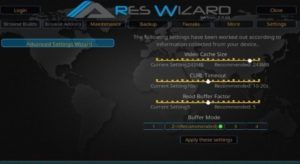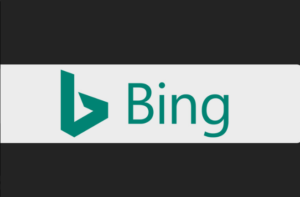Скачать Amlogic USB Burning Tool
Если у вас есть Android TV Box и вам нужно перепроектировать его прошивку, тогда вам нужно использовать флэш-инструмент под названием Запись на Amlogic USB Инструмент . Наряду с переработкой, это устройство записи USB сопровождает все ключи для исправления ошибок Get Key Failed. Этот инструмент будет делать снимки исключительно на любом ПК с ОС Windows. Он обновит приставки Android TV на базе Amlogic с прошивкой .img.
В этом посте мы представляем вам инструмент Amlogic USB Burning и, кроме того, расскажем, как обновить прошивку Android TV Box. Вы можете найти ссылку для загрузки и управление установкой внизу. По большей части в приставках Android TV есть файлы прошивки с расширениями .img. Он сильно отличается от других файлов прошивки, которые содержат разные файлы.
Загрузки:
Amlogic USB Burning Tool v2.1.6: Ссылка на сайт | Зеркало
Журнал изменений:
V2.1.6 1. Improve the number of bytes read at a time 2. Improve the processing of Secureboot
Что вам нужно:
- Подключите Android TV Box к ПК
- Включите телевизор с адаптером питания.
- Этот USB-инструмент поддерживается только на ПК с ОС Windows.
Как использовать Amlogic USB Burning Tool:
- Скачать Amlogic USB_Burning_Tool_v2.1.6 (8,56 МБ) .
- Сконцентрируйте файл и запустите файл setup_v2.1.6 установить аппарат.
- Начать USB_Burning_Tool .
- Нажмите на Файл-> Импортировать изображение и выберите конкретную прошивку .img для вашего устройства Amlogic.
- Убедитесь, что ваше устройство Amlogic выключено, а порт USB OTG подключен к вашему ПК. Используйте зубочистку, чтобы нажать кнопку восстановления, и принудительно нажмите на устройство. Устройство, потребляющее USB, должно естественно отличать ваше устройство.
- Теперь нажмите на 'Начинать' Нажмите кнопку, чтобы продолжить обновление прошивки, которое должно длиться несколько минут.
Вы можете использовать Amlogic USB Burning Tool для прошивки прошивок с ПК с Windows на устройства Android, работающие на процессорах Amlogic.